
Информационные технологии 1
..pdfx≤y Ctrl+(
x≥y Ctrl+)
z≠w Ctrl+#
z=w Ctrl+=
31
Результат сравнения равен 1, если x≤y, в других случаях – 0.
Результат сравнения равен 1, если x≥y, в других случаях – 0.
Результат сравнения равен 1, если z≠w, в других случаях – 0.
Результат сравнения равен 1, если z=w, в других случаях – 0.
Для операций больше, меньше, больше или равно и меньше или равно операндами могут быть только действительные числа. В случае операций равно и неравно операндами могут быть вещественные, комплексные числа и массивы. Результат операции сравнения равен 1, если операнды таковы, что для них выполняется операция сравнения, и равен 0 в противном случае.
3.2.3 Операторы присваивания
Для вычисления значений переменной применяются операторы присваивания, имеющие вид:
<имя переменной> <операция присваивания> <выражение>.
Mathcad имеет в своем распоряжении две операции присваивания: (:=) и (≡). Операция присваивания (:=) появляется, если ввести символ двоеточие (:), а вторая после ввода символа «тильда» (~). Кроме того, что для ввода операций присваивания можно применять и пиктограммы из математических панелей инструментов.
Итак, Mathcad имеет два вида оператора присваивания. Разница между ними состоит в следующем. Mathcad все вычисления выполняет за два просмотра. На каждом просмотре документ просматривается слева направо и сверху вниз. Во время первого просмотра Mathcad выполняет вычисления, заданные операторам присваивания (≡), а при втором просмотре – вычисления, определенные операторами со знаком (:=). Таким образом, вычисления, заданные оператором (≡), являются глобальными по отношению к остальным. Это значит, что значения переменных, вычисленных таким оператором, имеют силу на всем документе независимо от его расположения. А значения переменных, вычисленных оператором (:=), распространяются только влево и вниз по документу.
Пример:

32
3.2.4 Функции
Встроенные функции Mathcad – это основной набор функций, который поставляется вместе с Mathcad. Просмотреть список всех встроенных функций Mathcad можно командой Insert-Insert Function или использовать сочетание клавиш <Ctrl+E>. Список всех встроенных функций представлен на рисунке 3.5.
Рис. 3.5 – Список всех встроенных функций В диалогом окне этой команды выводится имя функции с аргументами,
здесь же дано краткое описание выбранной функции. Имена встроенных функций могут вводиться обычным набором на клавиатуре. Имена встроенных функций не чувствительны к шрифту, но чувствительны к регистру – их следует печатать в точности, как они приведены. Поэтому рекомендуется для ввода функций использовать «мастер функций» из меню Insert-Insert Function. Набор встроенных функций включает

33
тригонометрические, гиперболические, логарифмические, экспоненциальную и другие функции, которые записываются в привычном виде. Ниже приведены функции, которые служат для извлечения части своего аргумента, которые приведены в таблице 3.4.
Таблица 3.4 – Функции, которые служат для извлечения части своего аргумента
Функция
Re(z)
Im(z)
arg(z)
floor(x)
ceil(x)
mod(x,y)
angle(x,y)
Назначения Вещественная часть комплексного числа z. Мнимая часть комплексного числа z. Аргумент комплексного числа z.
Наибольшее целое число ≤x (x – вещественное число). Наименьшее целое число ≥x (x – вещественное число). Остаток от деления x на y. Аргументы – вещественные числа.
Угол в радианах между положительной полуосью x и вектором (x,y) в плоскости x-y. Аргументы – вещественные числа, результат между 0 до 2π.
Встроенные функции можно предопределить.
3.2.5 Функции пользователя
Определение функции имеет вид:
<имя функции> (<список аргументов>) <оператор присваивания>
|
<выражение> |
Аргументами функции могут быть скаляры, векторы, матрицы и |
|
функции. |
|
Пример: |
|
Определение |
Применение |
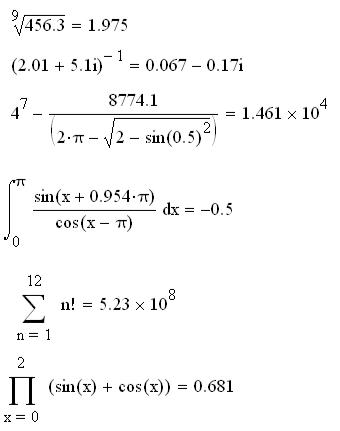
34
3.2.6 Простейшие вычисления
Для получения численного результата необходимо набрать на экране формулу справа от нее знак (=) или выполнить команду меню Math-Calculate. Mathcad вычислит результат и напечатает его справа от знака равенства.
Пример:

35
Лабораторная работа № 1 «Начальные сведения о Mathcad»
Цель работы: познакомиться с программным продуктом Mathcad: интерфейсом, произвести основные вычисления.
Задание на лабораторную работу:
1.Изучить материал, представленный в разделах 2 (пункт 2.1), 3 (3.1, 3.2) соответственно;
2.Произвести вычисления, представленных в примерах соответствующих разделов;
3.Выполнить вычисления по следующим формулам:
3.Введите формулу для вычисления, состоящую из тригонометрической, степенной функции и получите числовое решение.
4.Составьте отчет по лабораторной работе №1 (см. Приложение А – Пример оформления отчета). Сделайте соответствующие выводы.

36
3.3 Векторы и матрицы
Mathcad выполняет операции над массивами: векторами и матрицами. Создать вектор или матрицу можно тремя способами:
1. Ввод массивов с клавиатуры. Для этого необходимо:
- вызвать диалоговое окно Insert-Matrix (рис. 3.6а, б): это можно сделать либо командой Insert-Matrix либо клавишами <Ctrl>+<M> либо с помощью кнопки на панели математических инструментов;
а)
б)
Рис. 3.6 а,б – Диалоговое окно для ввода массива с клавиатуры
-задать размерность в диалоговом окне: количество строк (rows),
столбцов (columns);
-в появившемся макете заполнить пустые позиции (рис. 3.7) числами или формулами, при этом для перехода к другой позиции можно использовать клавишу Tab или клавиши со стрелками.
Рис. 3.7 – Пример заполнения массива элементами
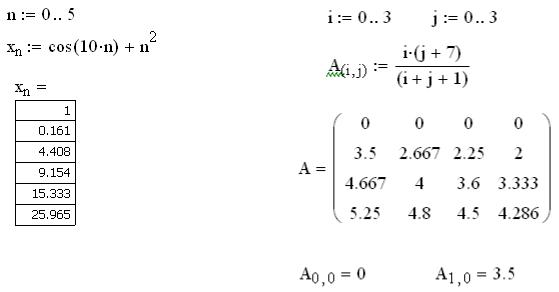
37
Таким способом можно ввести массив, общее число элементов которого не больше 100.
Это же окно используется и для изменения размеров ранее созданного массива: можно вставлять или удалять строки и столбы правее и ниже отмеченного курсором элемента массива. Для изменения размеров массива необходимо:
-отметить курсором элемент массива;
-в полях диалогового окна Insert-Matrix нужно указать количество вставляемых (удаляемых) столбцов и строк;
-нажать на кнопку Insert или Delete.
2.Вектор или матрицу, размеры которых ограничивается лишь доступной памятью компьютера, можно создать, непосредственно вычисляя элементы матрицы по некоторой явной формуле;
3.Для создания массива достаточно также ввести его элементы из файла. При этом нет необходимости делать предварительное описание массива.
Для обращения к элементам массива используются нижние индексы. Чтобы напечатать нижний индекс используют кнопку Xn на панели математических инструментов или клавишу «[». Чтобы ввести оператор верхнего индекса, нужно щелкнуть по кнопке M<> или нажать <Ctrl>+<6> и поместить в поле целое число.
Для присвоения значений элементами массивов применяется дискретный аргумент, т.е. ряд значений, отделяемых одинаковыми шагами. Дискретный аргумент определяется как:
<переменная>:=<первое значение>,<второе значение>..<последнее
значение>
Здесь многоточие (..) появляется, если нажать клавишу точка с запятой [;]. Если переменная принимает целочисленное значение с шагом единица, то
<второе значение> можно не писать.
Пример:
1. |
2. |
Обращение к элементам матрицы

38
Обращение к столбцам матрицы
Обращение к строкам матрицы
Нижние границы индексов элементов векторов и матриц задает переменная ORIGIN. По умолчанию ее значение равно нулю. Другие начальные значения, в том числе и отрицательные, можно установить, заменив значение ORIGIN через меню Math-Options-Built In Variable или при помощи одного глобального оператора присваивания. Значение переменной ORIGIN, установленное этими способами применяется ко всем массивам. Невозможно сделать для разных массивов разные начальные значения индексов.
Возникающие в результате вычислений массивы могут оказаться громоздкими для отображения на экране. Поэтому Mathcad массивы, имеющие большое количество элементов, отображает в виде таблицы с полосами прокрутки. Увидеть элемент можно, используя полосы прокрутки или увеличив границы таблицы с помощью мыши.
Пример:

39
3.3.1 Векторные и матричные операции
Некоторые из операторов Mathcad имеют особые значения в применении к векторам и матрицам. Например, символ умножения «·» при применении к векторам означает скалярное умножении и умножение матриц
– когда применяется к матрицам.
Векторные и матричные операторы доступны из палитры символов или математической панели. Если результатом операции является вектор, то это обязательно вектор-столбец, а не вектор-строка.
Выше, при рассмотрении операторов, обращалось внимание на их особенности при работе с массивами. В следующей таблице 3.5 приведены операторы, имеющие место для массивов и дискретных переменных.
Таблица 3.5 – Операторы, имеющие место для массивов и дискретных переменных
Обозначение |
Клавиши |
Пояснения |
|
X×Y |
Ctrl+* |
Векторное произведение |
трехмерных |
|
векторов X и Y |
|
|
|
|
|
|
An |
^ |
Степень матрицы |
|
|
|
Для квадратной матрицы A |
и целого |

|
|
|
|
|
|
|
|
|
|
|
40 |
|
|
|
|
|
|
|
|
||||
|
|
положительного n вычисляется n-я степень |
|||||||||
|
|
обратной матрицы A. |
|
|
|
|
|
||||
|
| |
|
|
|
|
Длина вектора |
|
||||
|
|
Для вектора v с вещественными |
|||||||||
|v| |
|
элементами |
вычисляется |
длина вектора |
|||||||
|
|
|
|
. Для вектора с комплексными |
|||||||
|
|
|
|
||||||||
|
|
|
|
|
|
|
|
||||
|
|
элементами вычисляется |
|
|
. |
|
|||||
|
|
|
|
||||||||
|
| |
|
|
|
Определитель матрицы |
||||||
|A| |
|
Для квадратной матрицы A вычисляется |
|||||||||
|
|
определитель. |
|
|
|
|
|
||||
|
$ |
|
|
Суммирование по переменной |
|||||||
|
|
Для любого выражения X вычисляется |
|||||||||
|
|
сумма |
по |
дискретным |
значениям |
||||||
|
|
переменной a. |
|
|
|
|
|
||||
|
Ctrl+$ |
|
Суммирование элементов одномерного |
||||||||
|
|
|
|
|
|
массива |
|
|
|
|
|
|
|
Вычисляет сумму элементов массива . |
|||||||||
|
Ctrl+Shift+# |
|
|
|
|
Суммирование |
|
||||
|
|
Вычисляет сумму значений X для |
|||||||||
|
|
i=n,n+1,..,m,где X – любое выражение, n,m |
|||||||||
|
|
– целые. |
|
|
|
|
|
|
|
||
|
# |
|
|
|
|
Произведение |
|
||||
|
|
Для любого выражения X вычисляется |
|||||||||
|
|
произведение |
по дискретным |
значениям |
|||||||
|
|
переменной a. |
|
|
|
|
|
||||
|
Ctrl+Shift+# |
|
|
|
|
Произведение |
|
||||
|
|
Вычисляет произведение значений X для |
|||||||||
|
|
i=n,n+1,..,m,где X – любое выражение, n,m |
|||||||||
|
|
– целые. |
|
|
|
|
|
|
|
||
Пример: |
|
|
|
|
|
|
|
|
|
|
|
Транспонирование матрицы |
|
|
|
|
|
|
|
||||
Определитель матрицы и сумма элементов первого столбца матрицы
